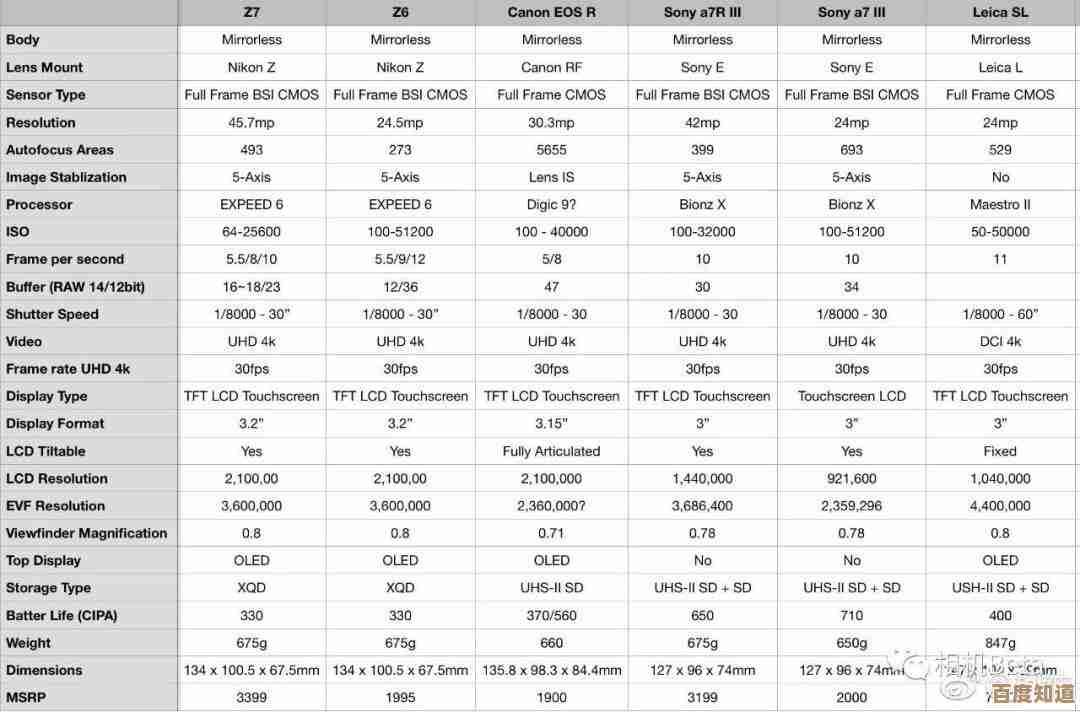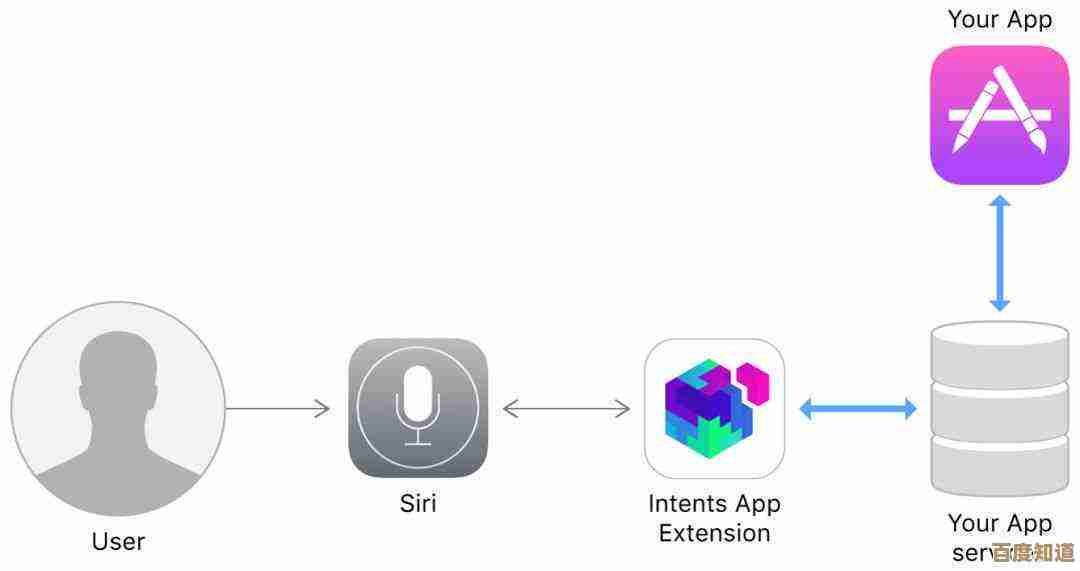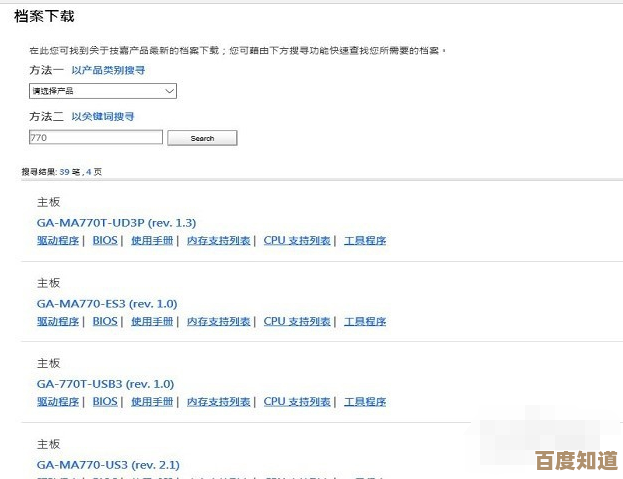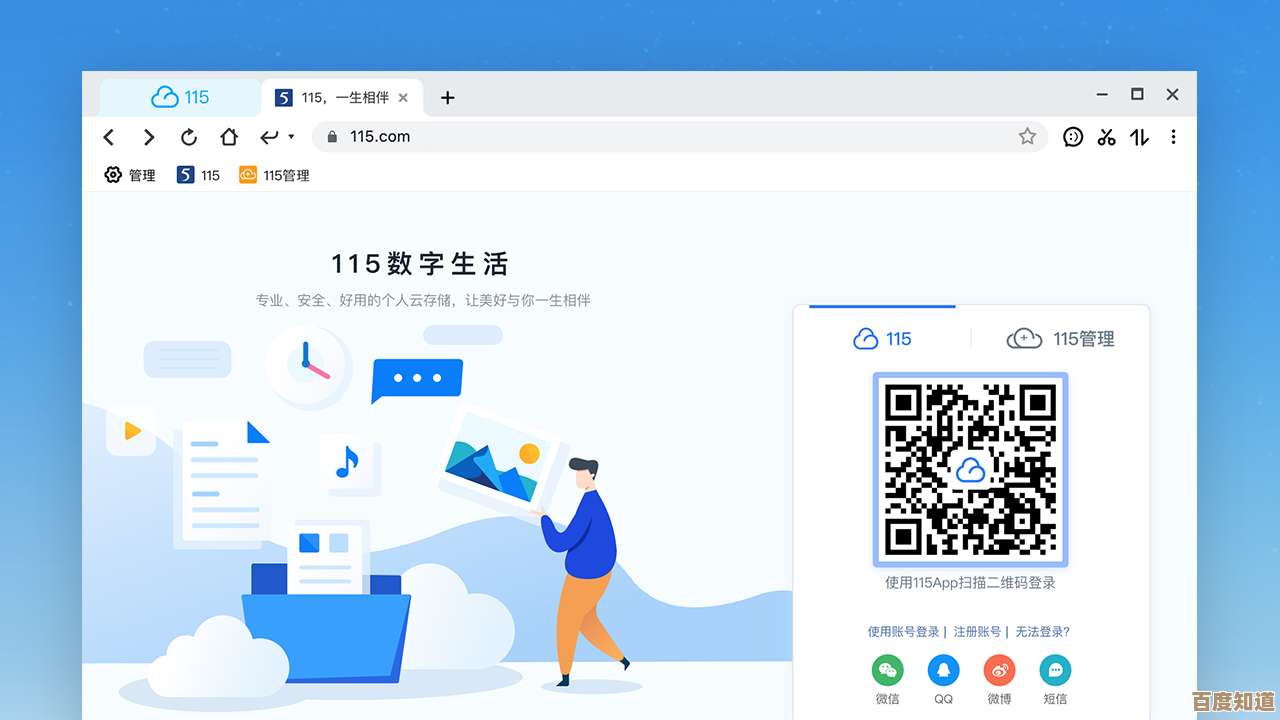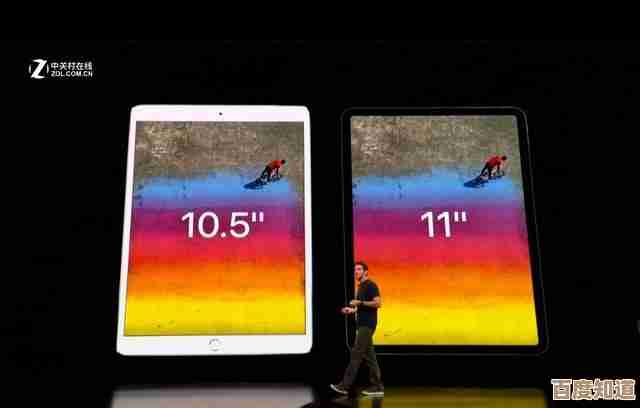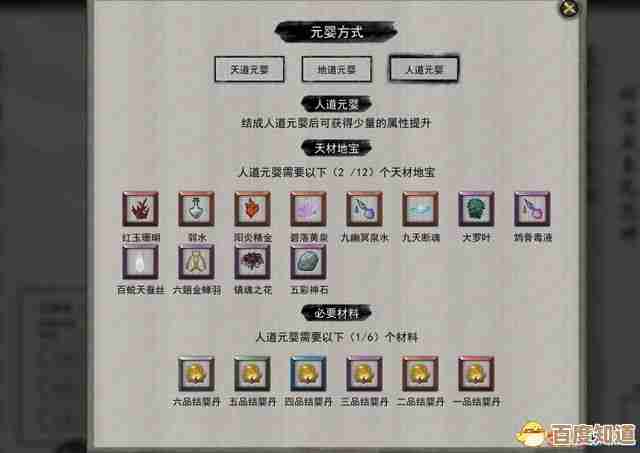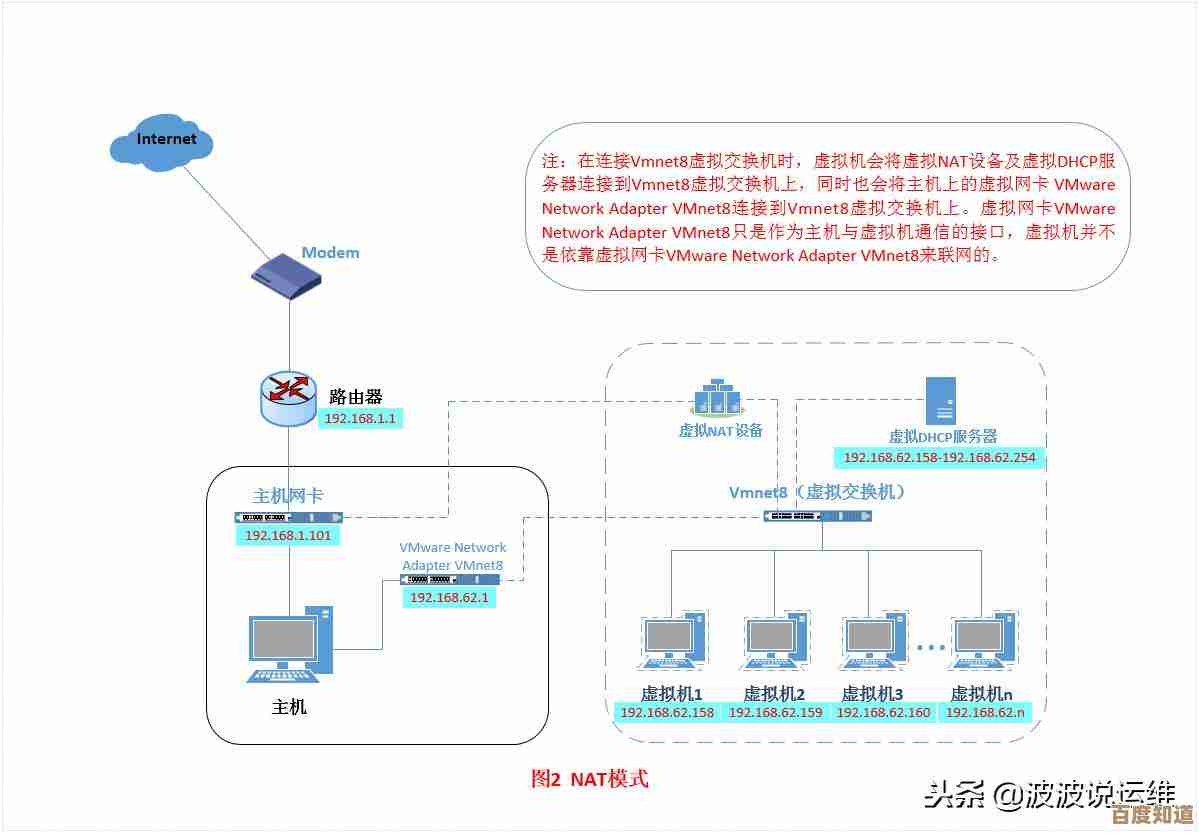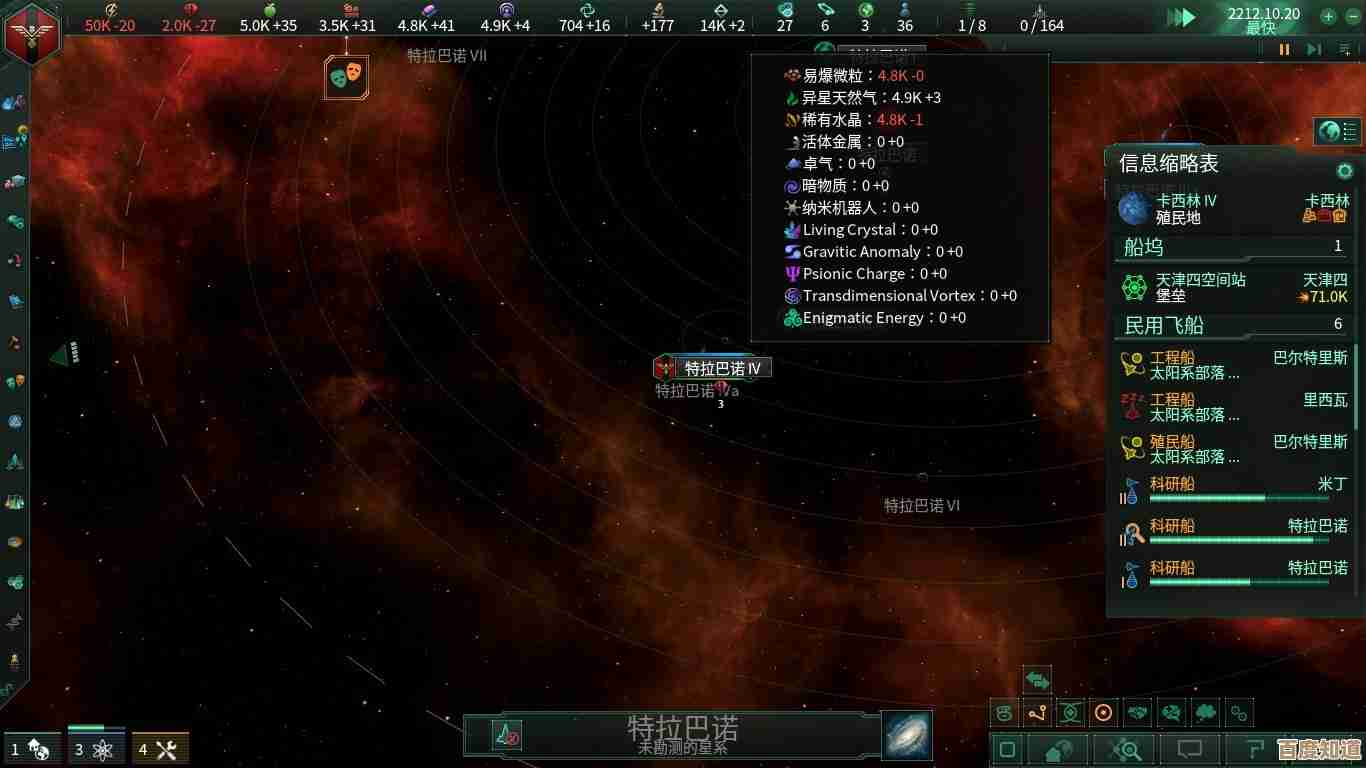显卡驱动无法兼容Win11系统时的应对方法与操作指南
- 游戏动态
- 2025-10-27 03:12:08
- 2
遇到Win11系统不认显卡驱动的情况,先别急着重装系统,可以试试右键点击开始菜单,选择“设备管理器”,找到“显示适配器”并展开,右键点击你的显卡型号,选择“更新驱动程序”,如果自动搜索不行,就去显卡官网(比如NVIDIA或AMD的网站)手动下载对应Win11型号的驱动,在安装时勾选“清洁安装”选项。
问题可能出在Windows更新上,Win11会自动安装它认为合适的驱动,但这可能不是最新的,你可以尝试暂时暂停更新:进入“设置”>“Windows更新”>“高级选项”,将“暂停更新”的时间调到最长,再用官网驱动覆盖安装,或许就能解决兼容问题。
如果驱动安装后屏幕闪烁或分辨率不对,不妨回退到旧版本驱动,还是在设备管理器里,右键显卡属性,选择“回退驱动程序”,这个功能挺有用的,特别是当新驱动反而引发问题时,能快速恢复到之前稳定的状态。
检查一下系统是否满足Win11的基本要求,比如TPM 2.0是否开启,虽然这听起来和驱动关系不大,但系统底层不完整也会间接导致驱动异常,可以在设置里搜索“Windows安全性”,查看设备安全性确认相关设置。
显卡驱动冲突不只Win11独有,但新系统对硬件验证更严格,老旧显卡可能确实无法获得官方支持,这时除了找修改版驱动,也可以考虑调整系统设置,比如关闭一些视觉效果来减轻负担,实在不行,或许...升级硬件才是根本办法,毕竟技术更新太快了。
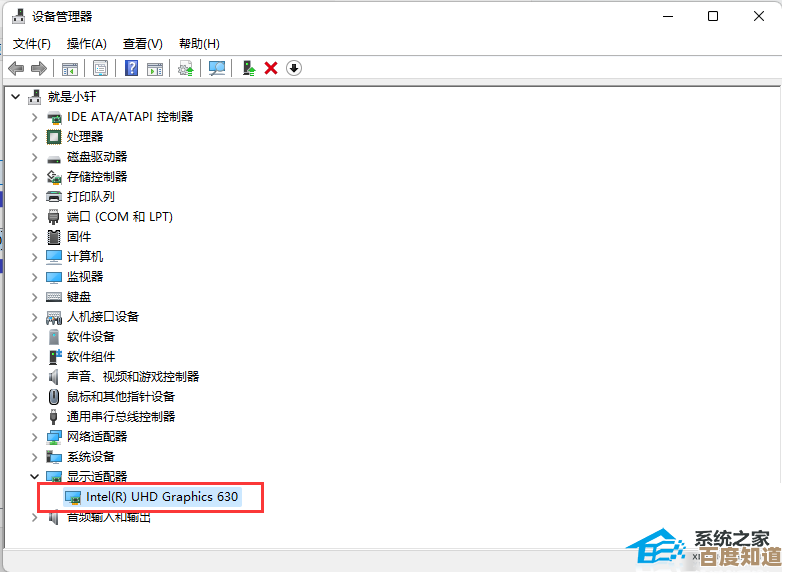
本文由苦芷烟于2025-10-27发表在笙亿网络策划,如有疑问,请联系我们。
本文链接:http://www.haoid.cn/yxdt/46973.html